رفع مشکل خاموش نشدن لپ تاپ
اگر ویندوز با وجود تلاشهای مکرر خاموش نمیشود، احتمالاً یک عنصر مشکل ساز در دستگاه شما وجود دارد. گاهی اوقات فهمیدن اینکه دقیقاً چه چیزی باعث خاموش نشدن لپ تاپ شما شده است کمی دشوار است.ممکن است یک برنامه، مشکل سیستم یا چیز دیگری باشد. صرف نظر از این، چندین روش وجود دارد که میتوانید امتحان کنید و اعمال کنید و یکی از آنها احتمالاً مشکل را برای شما برطرف میکند.
در ادامه این مقاله با ما همراه باشید تا با مشکلات خاموش نشدن لپ تاپ ، آشنا شوید.
راه حل مشکل خاموش نشدن لپ تاپ
کامپیوتر را اجباری خاموش کنید
اگر گزینه معمولی Start Menu shutdown برای شما کار نمیکند و لپ تاپ خاموش نمیشود، ممکن است لازم باشد از روش خاموش کردن اجباری استفاده کنید.
در اکثر کامپیوترها، تنها کاری که برای خاموش کردن اجباری کامپیوتر نیاز دارید این است که دکمه پاور را برای چند ثانیه فشار داده و نگه دارید. آن را نگه دارید تا زمانی که دستگاه خود را خاموش کنید. پس از انجام این کار، میتوانید همان کلید پاور را فشار دهید تا دستگاهتان دوباره روشن شود.
ویندوز راههای متعددی را برای خاموش کردن رایانه در اختیار شما قرار میدهد. اگر روشی که معمولاً استفاده میکنید کار نمیکند، همیشه میتوانید روش دیگری را برای خاموش کردن رایانه خود امتحان کنید.
بایوس خود را به حالت پیش فرض بازنشانی کنید
ممکن است وجود مشکل در تنظیمات بایوس علت خاموش نشدن لپ تاپ شما باشد. برای رفع مشکل، کافی است وارد BIOS شده و تنظیمات آن را به حالت پیش فرض بازنشانی کنید.
این نسبتاً ساده است و شما میتوانید آن را در چند لحظه انجام دهید. برای کسب اطلاعات بیشتر در مورد نحوه دسترسی به بایوس و نحوه بازنشانی آن به حالت پیش فرض، اکیداً توصیه میکنیم که راهنمای مادربرد خود را برای دستورالعملهای دقیق بررسی کنید. پس از تنظیم مجدد بایوس به حالت پیش فرض، مشکل باید به طور کامل حل شود.
برای رفع مشکل خاموش نشدن لپ تاپ ، از کارت صوتی داخلی استفاده کنید
اگر لپ تاپ شما خاموش نمیشود، ممکن است مشکل از دستگاه صوتی شما باشد. بسیاری از کاربران تمایل دارند از کارتهای صوتی USB برای افزایش کیفیت صدا استفاده کنند، اما گاهی اوقات این کارتها به طور کامل با ویندوز سازگار نیستند.
توصیهای که میشود این است که Restoro را نصب کنید، ابزاری که دستگاه شما را اسکن میکند و تشخیص میدهد که چه ایرادی دارد.
برای رفع مشکل، باید کارت صدای خود را از لپ تاپ جدا کرده و به جای آن از کارت صدای داخلی استفاده کنید. اگر میخواهید به استفاده از کارت صدای خارجی خود ادامه دهید، مطمئن شوید که آخرین درایورهای آن را دانلود کنید و ببینید آیا این کار کمکی میکند یا خیر.
باتری لپ تاپ خود را بردارید
اگر شاهد خاموش نشدن لپ تاپ خود هستید، ممکن است بتوانید با خارج کردن باتری لپ تاپ مشکل را برطرف کنید. تعداد کمی از کاربران گزارش دادند که باتری آنها مشکل دارد، اما پس از برداشتن آن و قرار دادن مجدد آن، مشکل حل شد.
گاهی اوقات استفاده غیر اصولی از باتری لپ تاپ، باعث ایجاد شدن این مشکل میشود. در صورتی که به دنبال پیشگیری این مشکل هستید، میتوانید از مقاله ” افزایش عمر باتری لپ تاپ ” کمک بگیرید.
تنظیمات رابط موتور مدیریت اینتل را تغییر دهید
به گفته کاربران، اگر لپ تاپ شما خاموش نمیشود، باید گزینههای برق خود را تغییر دهید. برای انجام این کار، این مراحل ساده را دنبال کنید:
Windows Key + X را فشار دهید تا منوی Win + X باز شود و Device Manager را از لیست انتخاب کنید.
هنگامی که Device Manager باز میشود، رابط Intel(R) Management Engine Interface را پیدا کرده و روی آن دوبار کلیک کنید تا ویژگیهای آن باز شود.
به تب Power Management بروید. تیک گزینه Allow the computer to off this device to save power را بردارید و برای ذخیره تغییرات روی OK کلیک کنید.
علامت مدیریت انرژی را بردارید تا رایانه بتواند این دستگاه را خاموش کند تا در مصرف برق صرفه جویی شود.
اگر کمکی نکرد، ممکن است مجبور شوید رابط موتور مدیریت اینتل را حذف کنید. برای انجام این کار، این مراحل را دنبال کنید:
رابط Intel Management Engine را در Device Manager پیدا کنید و روی آن کلیک راست کنید. از منو، Uninstall device را انتخاب کنید.
دستگاه Device Manager را حذف کنید
بر روی Uninstall کلیک کنید.
پس از حذف درایور، کامپیوتر خود را مجددا راه اندازی کنید و بررسی کنید که آیا مشکل حل شده است.
غیرفعال کردن دستی Hybrid Shutdown، راهی برای رفع مشکل خاموش نشدن لپ تاپ
برای غیرفعال کردن دستی ویژگی Hybrid Shutdown مراحل زیر را دنبال کنید:
به جستجو بروید، Control Panel را تایپ کنید و از نتایج جستجو بر روی Control Panel کلیک کنید. اکنون Power Options را انتخاب کنید. در سمت چپ پنجره بر روی Choose what the power button does کلیک کنید.
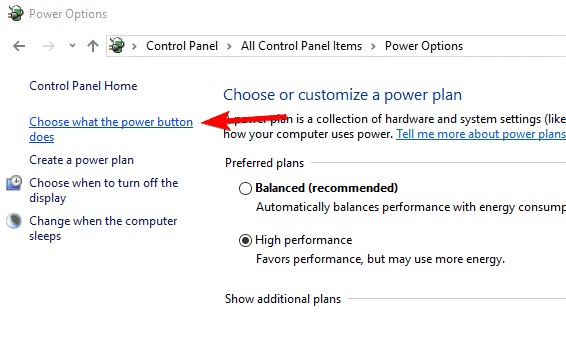
انتخاب کنید که دکمههای پاور چه کاری انجام میدهند
در صورت نیاز، روی تغییر تنظیماتی که در حال حاضر در دسترس نیستند، در قسمت Define buttons power کلیک کنید و محافظت با رمز عبور را روشن کنید.
تعریف دکمههای پاور تغییر تنظیمات در دسترس نیست
از گزینههای فعال در بخش تنظیمات خاموش کردن، تیک گزینه روشن کردن راهاندازی سریع (توصیهشده) را برای غیرفعال کردن Hybrid Shutdown بردارید. برای ذخیره تنظیمات اصلاح شده روی دکمه ذخیره تغییرات کلیک کنید.
راه اندازی سریع را غیرفعال کنید
پس از اتمام پنجره Power Options را ببندید.
لپ تاپ خود را از گرد و غبار تمیز کنید
گاهی برای رفع این مشکل، ممکن است مجبور شوید لپ تاپ خود را تمیز کنید. گاهی اوقات گرد و غبار داخل لپ تاپ شما میتواند باعث گرم شدن بیش از حد شود و از خاموش شدن دستگاه شما جلوگیری کند.
برای رفع این مشکل، باید دمای لپ تاپ خود را بررسی کنید و اگر دما بالاتر از مقادیر طبیعی است، لپ تاپ خود را از گرد و غبار تمیز کنید. اگر نمیدانید چگونه این کار را به درستی انجام دهید، شاید بهتر باشد با یک تکنسین تماس بگیرید. همچنین برای اطلاعات بیشتر نیز میتوانید از مقاله ” تمیز کردن لپ تاپ ” کمک بگیرید.
آخرین به روز رسانیها را نصب کنید
شاید قدیمی بودن درایوها علت خاموش نشدن لپ تاپ باشد. اگر این مشکل را دارید، ممکن است بتوانید با نصب آخرین بهروزرسانیها، مشکل را برطرف کنید.
ویندوز بهروزرسانیهای لازم را بهطور خودکار نصب میکند، اما میتوانید با انجام کارهای زیر بهروزرسانیها را به صورت دستی بررسی کنید:
Windows Key + I را فشار دهید تا برنامه تنظیمات باز شود.
وقتی برنامه تنظیمات باز شد، به بخش Update & Security بروید.
اکنون روی دکمه Check for updates کلیک کنید.
به روز رسانی ویندوز 10 را بررسی کنید
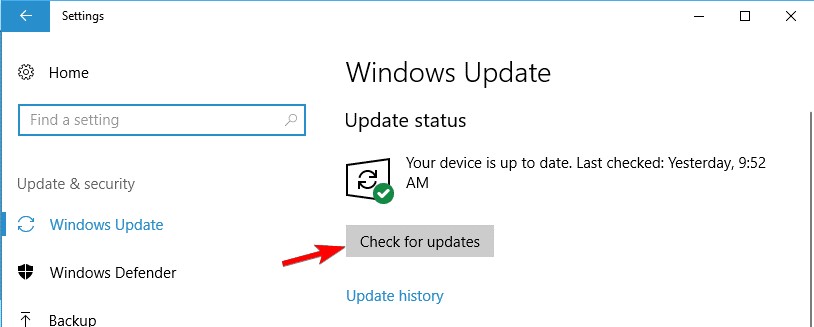
ویندوز اکنون بهروزرسانیهای از دست رفته را بررسی میکند. اگر هر گونه به روز رسانی در دسترس باشد، ویندوز آنها را به طور خودکار در پس زمینه دانلود میکند. پس از نصب بهروزرسانیهای گمشده، بررسی کنید که آیا مشکل همچنان وجود دارد یا خیر.
در کل مشکلات زیادی میتواند دلیل خاموش نشدن لپ تاپ باشد. که هر کدام، با روش های مختلفی که در این مقاله برای شما توضیح دادیم، قابل حل هستند.
در صورتی که با این راهها مشکل شما حل نشد و یا روش دیگری سراغ دارید، در قسمت نظرها با ما به اشتراک بگذارید.





